Excelでのみ誕生日を月別に並べ替える - 完全ガイド
通常、Excelの標準的な並べ替え機能を使用して生年月日が含まれた列を並び替える場合、エントリは最初に年、次に月、最後に日に基づいて整理されます。しかし、誕生日カレンダーの作成や月ごとの表彰計画、イベントリマインダーの生成など、年に関係なく月だけを見たいシナリオも多く存在します。誕生日を月別(または年を無視して月と日で)並べ替えることで、これらのリストを管理しやすくし、すぐに次の誕生日を見つけられるようになります。このステップバイステップガイドでは、Excelで誕生日を月別に効率的にソートするためのいくつかの方法と最適化のヒントを紹介します。必要に応じて月と日でも並べ替えられます。
- ヘルパーカラムを使用して誕生日を月別のみで並べ替え
- Kutools for Excelを使用して誕生日を月別のみで並べ替え
- VBAコード - 誕生日を月別のみで自動的に並べ替え
- Excel数式 - 結合されたヘルパーカラムを使用して誕生日を月と日で並べ替え
ヘルパーカラムを使用して誕生日を月別のみで並べ替え
Excelで誕生日を月別に並べ替える最も実用的で柔軟な方法の一つは、ヘルパーカラムを使用することです。この方法では、Excelの組み込み関数であるMONTH関数を使用して各日付から月の値のみを抽出し、それを年に依存せずに独立して並べ替えます。このアプローチは、アドインやマクロを使いたくないユーザーに適しており、すべてのExcelバージョンで互換性があります。ただし、ワークシートに一時的に新しいカラムを追加する必要があります。
1. 誕生日の一覧の隣にある空いているカラム(誕生日がセルB2から始まると仮定する)で、C2などのヘルパーカラムの最初のセルに以下の数式を入力します:
=MONTH(B2)この数式は、セルB2の日付から月部分(1〜12の数字として)を抽出します。データが他の場所から始まる場合は、セル参照をそれに応じて調整してください。
2. オートフィルハンドルを下にドラッグして、すべての行に数式を適用します。これにより、各誕生日に対応する月番号が生成されます。スクリーンショットをご覧ください:
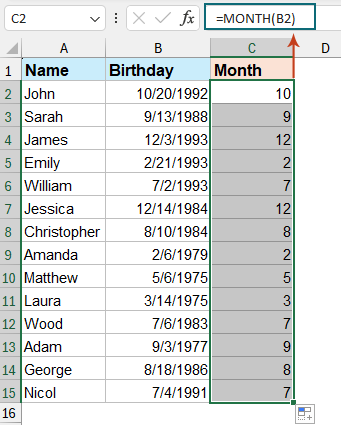
3. 作成したヘルパーカラムのすべてのセルを選択します(月番号)。Excelのリボンで「データ」>「最小から最大へ並べ替え」または「最大から最小へ並べ替え」をクリックして、好みの順序で並べ替えます。

4. 「並べ替えの警告」ダイアログボックスが表示されたら、「選択範囲を拡張する」オプションをチェックして、行全体(すべての誕生日データ)が一緒に並べ替えられるようにしてから、「並べ替え」をクリックします。
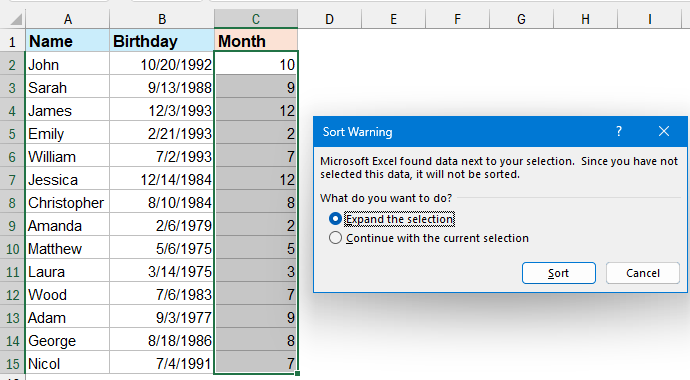
これで誕生日が年に依存せず月別に並べ替えられました。並べ替えが正しいことを確認したら、必要であれば一時的なヘルパーカラムを削除または非表示にできます。
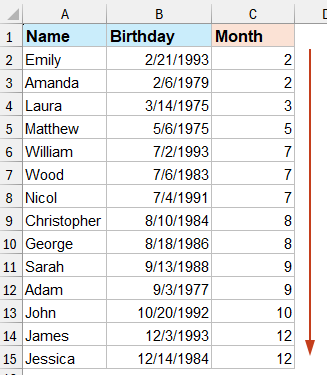
ヒントと注意点:
- データに空白行が含まれている場合、Excelはこれらを1/0として扱い、混乱を招く可能性があります。列が完全に埋まっているか、空白をフィルタリングしてください。
- 共有または印刷する際は、結果をよりきれいにするためにヘルパーカラムを非表示または削除することを忘れないでください。
単に月別に並べ替えるだけでは不十分な場合もあります。年を完全に無視して誕生日を月と日で整理したい場合、例えば年間のお祝いカレンダーを準備する際に、異なる数式のアプローチが有効です。最初の日付の隣にある空のセル(例:C2)に以下を入力します:
=TEXT(B2,"MMDD")この数式は日付を「MMDD」形式の4桁の文字列に変換します。すべての行に数式をドラッグしてから、通常通りこのヘルパーカラムで並べ替えます。スクリーンショットをご覧ください:
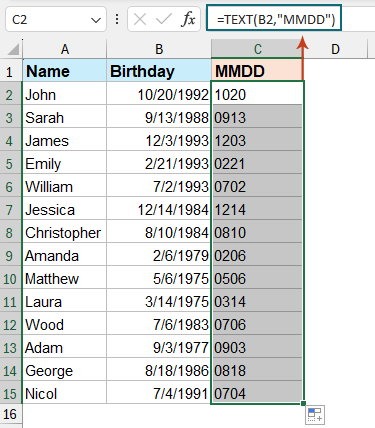
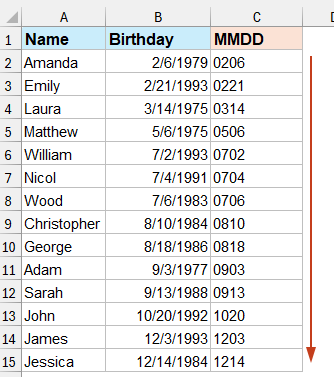
注意点:
- 地域の日付形式や非標準の日付がある場合は、並べ替える前にヘルパーカラムの結果が意図した日付と一致していることを確認してください。
- 並べ替え後、もしこれ以上必要がない場合はヘルパーカラムを非表示またはクリアしても良いでしょう。
Kutools for Excelを使用して誕生日を月別のみで並べ替え
大規模な誕生日リストを頻繁に扱う場合や、月別に素早く並べ替えたい場合、Kutools for Excelの高度な並べ替え機能を使うと大幅な時間を節約できます。Kutools for Excelは、ヘルパーカラムや数式を設定することなく、月、日、または平日で直接並べ替えを行います。
1. 月別に並べ替えたい範囲を選択し、リボンから「Kutools Plus」>「高度な並べ替え」に進みます。スクリーンショットをご覧ください:
2. 高度な並べ替えダイアログで、「列」に誕生日の列を指定し、「並べ替え対象」のドロップダウンリストから「月」を選択し、希望する並べ替え順序(昇順または降順)を選んでください。「OK」をクリックして並べ替えを適用します。スクリーンショットをご覧ください:
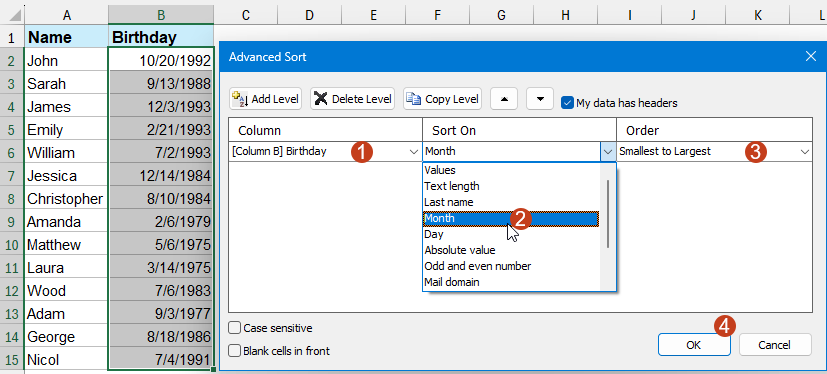
これで誕生日が迅速に月別にのみ並べ替えられました。追加のカラムは不要であり、このソリューションは特にそのようなタスクを定期的に管理するユーザーまたはスプレッドシートの構造を調整したくないユーザーに適しています。
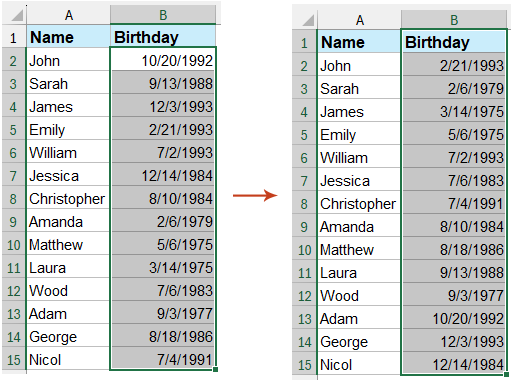
注意事項:
- 誕生日データに重複エントリや空白が含まれている場合、並べ替え結果を確認してすべてのデータが意図通りに一致しているか確認してください。
- Kutools for Excelは、一括並べ替えや多くの高度なフィルターをサポートしており、日常のExcelワークフローをさらに強化できます。
VBAコード - 誕生日を月別のみで自動的に並べ替え
上級ユーザー、またはヘルパーカラムやサードパーティ製アドインを使用せずに誕生日を月別に並べ替えを自動化したい方にとって、VBAマクロは効率的で柔軟なソリューションです。特にリストを定期的に更新したり新規リストをインポートしたりする場合、ワンクリックで並べ替えを行うことが可能です。
適用可能なシナリオ:余分なカラムを追加せずに、選択した範囲の日付を月別に直接並べ替えます。中級レベルのExcelユーザー、または繰り返しのタスクを高速化したい方に推奨されます。
制限事項:このマクロを実行すると、並び順が月のみに基づいて変更されます。日と年は無視されるため、より細かい順序(月と日)が必要な場合は、以下で説明されている他の解決策を参考にしてください。
1. 「開発ツール」>「Visual Basic」をクリックします。開いたVBAエディタウィンドウで「挿入」>「モジュール」を選択し、以下のコードをモジュールに貼り付けます:
Sub SortByMonthOnly()
Dim rng As Range
Dim ws As Worksheet
Dim lastRow As Long
Dim sortCol As String
On Error Resume Next
xTitleId = "KutoolsforExcel"
' Prompt user for the range
Set rng = Application.Selection
Set rng = Application.InputBox("Please select the range with birth dates to sort by month:", xTitleId, rng.Address, Type:=8)
If rng Is Nothing Then Exit Sub
Set ws = rng.Worksheet
lastRow = rng.Rows.Count + rng.Row - 1
sortCol = rng.Columns(1).Address(False, False)
' Add a temporary helper column
ws.Columns(rng.Columns(rng.Columns.Count).Column + 1).Insert
ws.Cells(rng.Row, rng.Columns(rng.Columns.Count).Column + 1).Value = "MonthTmp"
ws.Range(ws.Cells(rng.Row + 1, rng.Columns(rng.Columns.Count).Column + 1), _
ws.Cells(lastRow, rng.Columns(rng.Columns.Count).Column + 1)).FormulaR1C1 = _
"=MONTH(" & sortCol & rng.Row & ")"
ws.Range(ws.Cells(rng.Row + 1, rng.Columns(rng.Columns.Count).Column + 1), _
ws.Cells(lastRow, rng.Columns(rng.Columns.Count).Column + 1)).Formula = _
"=MONTH(" & ws.Cells(rng.Row, rng.Columns(1).Column).Address(False, False) & ")"
ws.Range(ws.Cells(rng.Row, rng.Columns(1).Column), _
ws.Cells(lastRow, rng.Columns(rng.Columns.Count).Column + 1)).Sort _
Key1:=ws.Cells(rng.Row, rng.Columns(rng.Columns.Count).Column + 1), _
Order1:=xlAscending, Header:=xlYes
ws.Columns(rng.Columns(rng.Columns.Count).Column + 1).Delete
End Sub2. コードを実行するには:VBAウィンドウで ![]() Run ボタンをクリックします。選択した誕生日の範囲を指定するダイアログが表示されます。日付セルを選択して確認してください。マクロは自動的に各日付の月に基づいて範囲を並べ替えます。
Run ボタンをクリックします。選択した誕生日の範囲を指定するダイアログが表示されます。日付セルを選択して確認してください。マクロは自動的に各日付の月に基づいて範囲を並べ替えます。
注意点とヒント:
- このVBAは選択された日付カラムのみを並べ替え、隣接するカラムのデータは変更されません。
- VBAスクリプトを実行する前にデータをバックアップしてください。操作は元に戻せない場合があります。
- 未修飾の参照に関するエラーが発生した場合、選択しているのが日付カラムのみであることを確認してください。データにヘッダーが含まれる場合、それらも選択に含めてください。
- このマクロは一時的にヘルパーカラムを追加および削除します。フォーマットが重要な場合は、実行後にカラムを確認してください。
Excel数式 - 結合されたヘルパーカラムを使用して誕生日を月と日で並べ替え
誕生日を正確に月と日で並べ替える必要がある場合(年を無視する)、この数式をヘルパーカラムで使用して両方を組み合わせたソート可能な値を作成します:
1. 誕生日リストの隣にある空のカラム(例:セルC2)で、次の数式を入力します:
=MONTH(B2)&TEXT(DAY(B2),"00")この数式は、月を数字として、日を2桁の文字列として抽出し、それらを連結します(例:2月5日は「205」となります)。これにより、誕生日はまず月、次に月内の日に基づいて並べ替えられ、年に関係なく正確に整えられます。データの位置に応じて参照(B2)を調整してください。
2. 数式を入力した後、Enterキーを押します。次に、数式をすべての行にドラッグしてコピーします。新しいヘルパーカラムが埋まったら、このカラムでデータを並べ替えます(「データ」>「並べ替え」を使用)。これで誕生日リストが正確に月と日で整理されます。
実践的なアドバイス:
- 誕生日に1桁の日が含まれている場合、
TEXT(DAY(B2),"00")は「01」、「02」、...を確保するので、常に正しい並べ替えが保証されます。 - 必要に応じて、並べ替え後にヘルパーカラムを非表示またはクリアしてワークシートを整理してください。
関連記事:
最高のオフィス業務効率化ツール
| 🤖 | Kutools AI Aide:データ分析を革新します。主な機能:Intelligent Execution|コード生成|カスタム数式の作成|データの分析とグラフの生成|Kutools Functionsの呼び出し…… |
| 人気の機能:重複の検索・ハイライト・重複をマーキング|空白行を削除|データを失わずに列またはセルを統合|丸める…… | |
| スーパーLOOKUP:複数条件でのVLookup|複数値でのVLookup|複数シートの検索|ファジーマッチ…… | |
| 高度なドロップダウンリスト:ドロップダウンリストを素早く作成|連動ドロップダウンリスト|複数選択ドロップダウンリスト…… | |
| 列マネージャー:指定した数の列を追加 |列の移動 |非表示列の表示/非表示の切替| 範囲&列の比較…… | |
| 注目の機能:グリッドフォーカス|デザインビュー|強化された数式バー|ワークブック&ワークシートの管理|オートテキスト ライブラリ|日付ピッカー|データの統合 |セルの暗号化/復号化|リストで電子メールを送信|スーパーフィルター|特殊フィルタ(太字/斜体/取り消し線などをフィルター)…… | |
| トップ15ツールセット:12 種類のテキストツール(テキストの追加、特定の文字を削除など)|50種類以上のグラフ(ガントチャートなど)|40種類以上の便利な数式(誕生日に基づいて年齢を計算するなど)|19 種類の挿入ツール(QRコードの挿入、パスから画像の挿入など)|12 種類の変換ツール(単語に変換する、通貨変換など)|7種の統合&分割ツール(高度な行のマージ、セルの分割など)|… その他多数 |
Kutools for ExcelでExcelスキルを強化し、これまでにない効率を体感しましょう。 Kutools for Excelは300以上の高度な機能で生産性向上と保存時間を実現します。最も必要な機能はこちらをクリック...
Office TabでOfficeにタブインターフェースを追加し、作業をもっと簡単に
- Word、Excel、PowerPointでタブによる編集・閲覧を実現。
- 新しいウィンドウを開かず、同じウィンドウの新しいタブで複数のドキュメントを開いたり作成できます。
- 生産性が50%向上し、毎日のマウスクリック数を何百回も削減!
全てのKutoolsアドインを一つのインストーラーで
Kutools for Officeスイートは、Excel、Word、Outlook、PowerPoint用アドインとOffice Tab Proをまとめて提供。Officeアプリを横断して働くチームに最適です。
- オールインワンスイート — Excel、Word、Outlook、PowerPoint用アドインとOffice Tab Proが含まれます
- 1つのインストーラー・1つのライセンス —— 数分でセットアップ完了(MSI対応)
- 一括管理でより効率的 —— Officeアプリ間で快適な生産性を発揮
- 30日間フル機能お試し —— 登録やクレジットカード不要
- コストパフォーマンス最適 —— 個別購入よりお得